3 更改 Gmail 个人资料图片的方法
已发表: 2022-02-13更改 Gmail 个人资料图片非常容易。 本教程将告诉您在桌面和 Android 移动设备上更改 Gmail 个人资料图片的 3 种简单方法。
目录
什么是 Gmail?
Gmail(发音为 Gee-mail)是一种基于 Web 的免费电子邮件服务,目前正在 Google 组织中进行测试,为用户提供千兆字节的邮件存储空间,并提供搜索特定邮件的能力。 用户可以在网络上访问他们的 Gmail 帐户,并使用一些通过 POP 或 IMAP 协议同步电子邮件内容的第三方程序。
用户可以接收最大 50 兆字节的电子邮件,包括附件,而他们可以发送最大 25 兆字节的电子邮件。 为了发送更大的文件,用户可以将 Google Drive 中的文件插入到邮件中。
Gmail 程序还会自动将连续相关的邮件组织成一个会话线程。 Google 的邮件服务器会出于多种目的自动扫描电子邮件,包括过滤垃圾邮件和恶意软件,以及在电子邮件旁边添加上下文相关的广告。
为什么要更改 Gmail 个人资料图片?
您需要更改 Gmail 个人资料图片的原因可能有很多。 您只想在工作 Gmail 中展示您的专业照片,因为您可能正在与各种客户打交道,并且他们很容易在工作环境中识别您。
无论背后的原因是什么,我们都在这里帮助您在几分钟内通过几个快速步骤更新您的 Gmail 图片。
您的个人资料照片将用于在联系人列表、聊天、通讯录和发送电子邮件中识别您的帐户。 您可以通过以下步骤轻松设置和编辑您的 Gmail 个人资料图片。
如果您还没有 Gmail 帐户,请阅读我关于如何创建新的 Gmail 帐户以及如何使用 Gmail 发送您的第一封邮件的教程。
3 更改 Gmail 个人资料图片的方法
1. 如何在桌面网站上更改 Gmail 个人资料图片?
视频教程:
在桌面网站上更改 Gmail 个人资料图片是一个非常简单的过程。 通过观看快速教程或按照后面提到的步骤进行检查。
这种方法是一个有点冗长的过程。 但它会有更多的选择。 如果您想要快速方法,请跳过此方法,并阅读第二种方法。
以下是通过 Gmail 桌面网站更改照片的步骤。
首先,打开您的计算机并通过浏览器登录您的 Gmail 帐户 Gmail。
在右上角,单击“设置”图标。
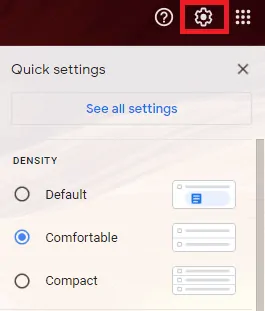
打开弹出窗口后,您可以查看快速设置和显示“查看所有设置”的按钮。
点击“查看所有设置”,这将显示一个包含 Gmail 中所有可用设置的窗口。
现在单击主菜单中的“帐户和导入”选项卡。
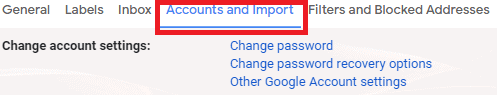
选择“其他 Google 帐户设置”选项。

它将带您进入您的帐户信息窗口。
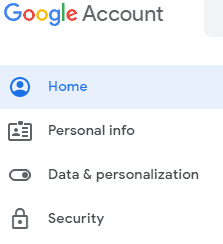
在这里,您可以查看个人信息、您的存储和您的数据设置。
单击左侧菜单中的“个人信息”选项。
它将显示您的个人资料信息。
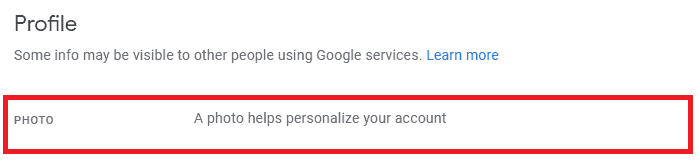
现在,您可以看到 PHOTO 标签旁边的文字为“添加照片以个性化您的帐户”。
单击圆圈图标以根据需要添加照片。
将打开一个弹出窗口,其中包含上传照片选项卡和您的照片选项卡。

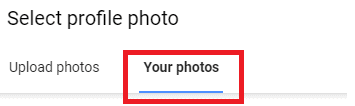
“您的照片”选项卡将显示您已添加的 Gmail 帐户中的照片。
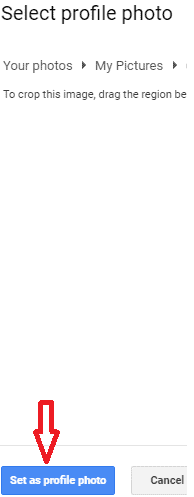
您可以选择任何照片,它将显示“设置为个人资料照片”按钮。 您的个人资料照片已成功更新。
有时假设如果您的图片仍然显示未更新,那么您刷新页面或注销并再次登录到您的 Gmail 帐户。
“上传照片”选项卡将允许您从计算机中选择照片并更新/更改个人资料图片。
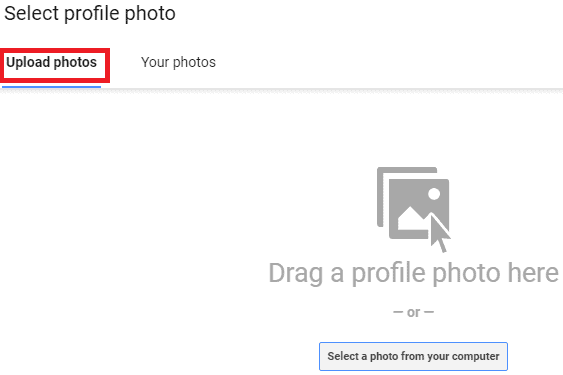
- 相关:使用 Gmail 发送图片的 5 种方法
- 更改 Gmail 密码的简单指南
2.如何在没有设置的情况下更改Gmail个人资料图片?
即使不进入设置,您也可以编辑个人资料图片。
单击右上角的图像。 您将看到图像上的“更改”选项在下面的屏幕截图中显示。
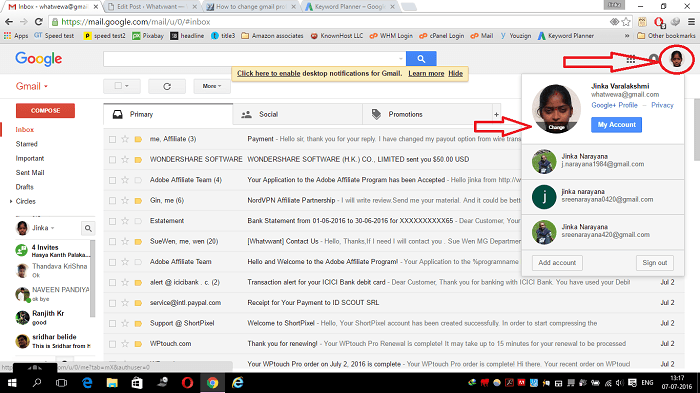
只需单击更改选项,您将看到一个窗口,您可以在其中从计算机上传新图像。
3. 如何在 Android 上更改 Gmail 头像?

可以在Android手机上更改 Gmail 个人资料图片。 不幸的是,Gmail Android 应用程序不提供更改个人资料图片的选项。 但是,还是有办法的。 因为如果您在任何一种 Google 产品中更改个人资料图片,那将自动更改您的 Gmail 个人资料图片。
在本节中,我将向您展示我是如何在 Android 手机上更改我的 Gmail 个人资料图片的。
我的手机上有一张好看的照片。 我想将此图片设置为我在 Gmail 中的个人资料图片。 所以我在我的安卓手机上打开了 Gmail 应用程序,但我找不到更改个人资料图片的选项。 我打开了 Google Hangouts 应用程序。 幸运的是,我找到了在环聊中更改个人资料图片的选项。 我更改了环聊中的照片,它自动更改了我在 Gmail 和所有 Google 产品中的个人资料照片。 现在让我们看看我是如何使用环聊更改 Gmail 个人资料图片的。
1.通过点击应用列表中的环聊应用符号打开环聊应用。
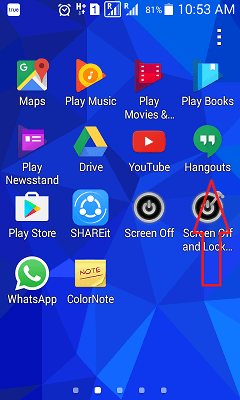
2.点击左上角的三横线符号。
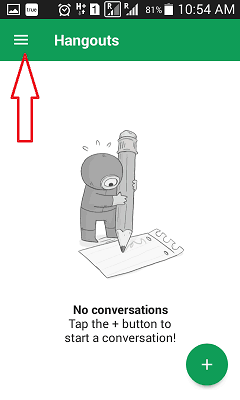
3.选择设置。 即使您拥有多个帐户,您也不必担心。 您只需要转到设置。
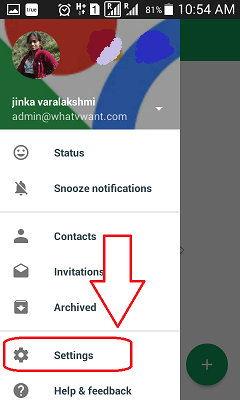
4. 如果您有多个帐户,您将在“帐户设置”中看到所有帐户。 选择要更改个人资料图片的帐户。
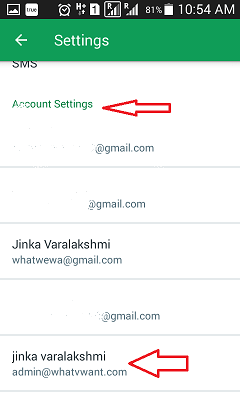
5.现在您将在常规设置下看到个人资料照片选项。 触摸配置文件符号。
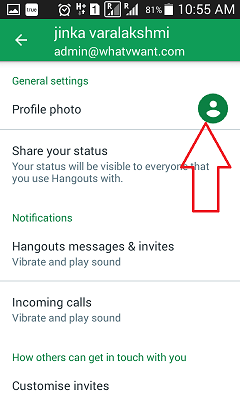
6.在下一个屏幕中选择设置个人资料照片选项。
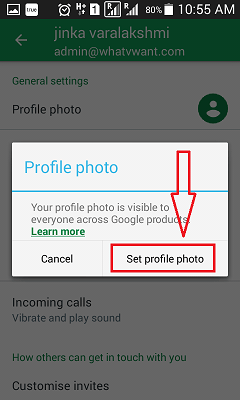
- 您可能还喜欢:如何永久删除 Gmail 帐户
- 编辑、查看、添加和删除 Gmail 联系人的快速指南
7.选择拍照,如果你想从你的手机相机拍照。 如果要从手机图库中选择照片,请选择选择照片。 在这里,我选择了选择照片。
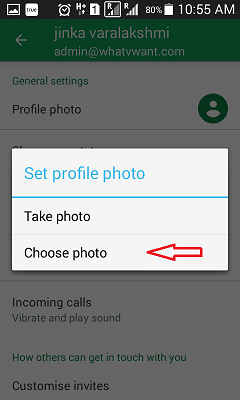
8.现在浏览您的手机图库,选择照片。 您可以调整方框以设置图像的特定部分。 您还可以缩放照片以仅选择所需的部分。 选择接受。
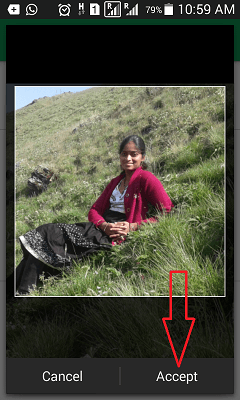
您可能不会立即看到个人资料照片。 但不要担心您已经成功更改了您的个人资料图片。 如果您现在打开 Gmail 应用程序,您将看到您的新照片。 您甚至可以在所有 Google 产品中看到这张个人资料图片。
- 阅读:我可以更改 Gmail 地址和用户名吗?
- 如何恢复已删除的 Gmail 联系人
- 查看、添加、编辑和删除 Gmail 联系人的指南
现在您可能知道如何更改 Gmail 个人资料图片了。 您也可以考虑在 Facebook 和 Twitter 上关注我们。 订阅 YouTube 上的 whatvwant 频道以获取定期更新。
